| 일 | 월 | 화 | 수 | 목 | 금 | 토 |
|---|---|---|---|---|---|---|
| 1 | 2 | 3 | 4 | 5 | 6 | 7 |
| 8 | 9 | 10 | 11 | 12 | 13 | 14 |
| 15 | 16 | 17 | 18 | 19 | 20 | 21 |
| 22 | 23 | 24 | 25 | 26 | 27 | 28 |
| 29 | 30 |
- Java
- hive
- matplotlib
- Google Excel
- PySpark
- PostgreSQL
- Redshift
- math
- gas
- Excel
- Kotlin
- google apps script
- list
- string
- django
- c#
- dataframe
- Tkinter
- GIT
- numpy
- SQL
- 파이썬
- Apache
- PANDAS
- Github
- array
- Mac
- Python
- Google Spreadsheet
- Today
- Total
달나라 노트
Mac : MacBook에서 소리와 함께 화면 녹화하기 본문
맥북의 기본 app중 하나인 QuickTime Player는 동영상 재생/음악 재생 뿐 아니라 화면 녹화 또는 마이크를 통한 음성 녹음 기능도 있습니다.
아마 기본 셋팅으로 화면 녹화를 하면 마이크의 소리가 같이 녹음이 될겁니다.
문제는 컴퓨터에서 나오는 소리는 함께 녹음되지 않는다는 것이죠.
먼저 QuickTime Player로 화면 녹화를 하는 방법은 다음과 같습니다.

1. Command + Shift + 5 단축키를 누른다.
2. 그러면 옵션창이 화면 아래에 뜬다. (위 이미지 참고)
3. ~~~ 캡쳐 옵션은 단순 화면 캡쳐이며, '전체 화면 기록', '선택 부분 기록'은 화면 녹화를 할 영역을 지정할 수 있다.
'전체 화면 기록' = 화면 전체를 녹화 (위 이미지의 1번 부분)
'선택 부분 기록' = 선택한 부분의 화면을 녹화 (위 이미지의 2번 부분)
3. '옵션' 에서 녹화 설정을 변경할 수 있습니다. (위 이미지의 3번 부분)
4. 원하는 영역 선택을 한 후 '기록' 버튼 클릭 (위 이미지의 4번 부분)
위 이미지에 있는 '옵션'에 존재하는 list는 다를 수 있습니다.
일단 지금은 '위처럼 녹화할수 있다' 라고만 알고 넘어갑시다.
일반적인 화면 녹화는 위처럼 하면 됩니다.
이제 화면녹화와 동시에 컴퓨터에서 나오는 소리까지 동시에 녹음될 수 있도록 해보겠습니다.
support.shinywhitebox.com/hc/en-us/articles/204161459-Installing-iShowU-Audio-Capture
Installing iShowU Audio Capture (Mojave and earlier)
Just Upgraded to BigSur? If you're here wanting an audio driver for BigSur, please use SWB Audio App instead. iShowU Audio Capture will not work on BigSur. What is iShowU Audio Capture? iShowU ...
support.shinywhitebox.com
먼저 위 사이트에 들어가서 iShowU Audio Capture를 설치해줍시다.
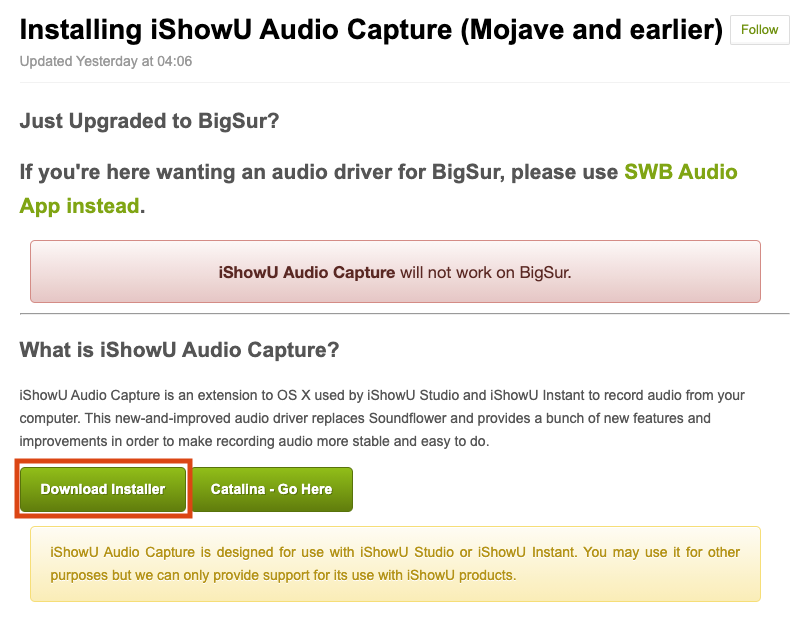
다운로드를 완료한 후 맥북 설정의 '보안 및 개인 정보 보호' -> '일반' 에 들어가 설치한 iShowU Audio Capture 에게 권한을 부여해줍시다.
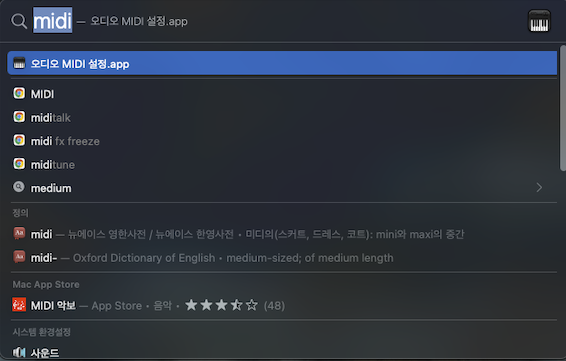
Command + Space Bar를 눌러 위처럼 Spotlight를 열어준 후 midi를 검색하여 '오디오 MIDI 설정.app'을 클릭합시다.

그리고 좌측 하단에 + 버튼을 클릭해서 '통합 기기 생성'을 눌러줍시다.
그리고 우측 화면처럼 설정해줍시다.
샘플률 -> 44.1kHz
iShowU Audio Capture '사용'에 체크
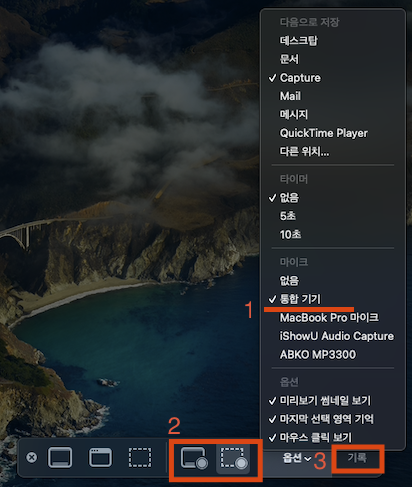
1. 그리고 Command + Shift + 5 단축키를 눌러 녹화 옵션창을 띄운 후 옵션에서 '통합 기기'를 선택해줍시다.
2. '전체 화면 기록' 또는 '선택 부분 기록' 중 원하는 옵션을 누른 후
3. '기록' 버튼 클릭
위처럼 하면 원하는 화면이 녹화됩니다.
단순 화면 뿐 아니라 컴퓨터에서 발생하는 소리까지 녹음이 됩니다.
'Mac' 카테고리의 다른 글
| Mac : Mac 배터리 잔량 표시하기. Mac 배터리 잔량 % 표시하기. (0) | 2022.02.10 |
|---|---|
| Mac : Mac terminal 기본 shell 변경하기 (bash shell, zsh shell, Pycharm 기본 shell, Pycharm terminal shell) (0) | 2022.02.10 |
| Mac : Mac OS에서 환경변수 조회/설정하기 (Checking & Setting environment variable in Mac OS. vim editor. vi editor) (0) | 2021.05.11 |
| Mac : Mac Terminal에서 사용자 이름 가리기 (0) | 2021.03.08 |
| Mac : Mac OS 독(Dock) 숨김 딜레이 없애기 (0) | 2021.01.19 |



